Nach einer vCenter Cross-Migration war das alte vCenter noch am Veeam-Host registriert. Das vCenter wurde vor längerer Zeit gelöscht und es sollte der verwaiste Eintrag auch aus der Veeam-Backup Console entfernt werden. Darüber hinaus enthielt das verwaiste vCenter auch noch Referenzen auf ESXi Server, die es auch schon längere Zeit nicht mehr gab. Ein Grund mehr, hier den virtuellen Putzlappen zu schwingen.
Prinzipiell ist das einfach: Backup Infrastructure > Managed Servers > VMware vSphere > vCenter Servers > Kontext-Menu > Remove
Soweit die Theorie…
Leider war auf dem nicht mehr vorhandenen vCenter ein Virtual-Lab definiert. Dieses verhinderte nun die Löschung des alten vCenters. Das Virtual-Lab wiederum ließ sich nicht entfernen, da das zugehörige vCenter nicht ansprechbar war. Deadlock.
Scotty, powershell me!
Zum Glück gibt es neben der GUI auch noch eine Menge anderer Werkzeuge, wie zum Beispiel das Veeam-Powershell Plugin. Dieses ist offensichtlich etwas mächtiger als die GUI. Der Befehl get-VSBVirtualLab listet alle am Veeam Server registrierten Labs auf.
Get-VSBVirtualLab
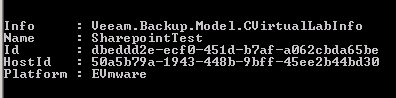 Ein Lab namens SharepointTest verhinderte die Löschung des vCenters. Hier hilft nun ein PS Befehl, dieses Lab zu entfernen, auch wenn dieses von einem nicht mehr existenten vCenter stammt.
Ein Lab namens SharepointTest verhinderte die Löschung des vCenters. Hier hilft nun ein PS Befehl, dieses Lab zu entfernen, auch wenn dieses von einem nicht mehr existenten vCenter stammt.
Get-VSBVirtualLab -Name "SharepointTest" | Remove-VSBVirtualLab
Die Sicherheitsabfrage mit [J] bestätigen (default)
 Zur Kontrolle wird der Befejl Get-VSBVirtualLab erneut ausgeführt. Das Virtual-Lab ist gelöscht und die Abfrage liefert keine Ergebnisse.
Zur Kontrolle wird der Befejl Get-VSBVirtualLab erneut ausgeführt. Das Virtual-Lab ist gelöscht und die Abfrage liefert keine Ergebnisse.
altes vCenter entfernen
Jetzt war der Weg frei für die Löschung des alten vCenters. Dies funktioniert nun ganz normal über die Veeam Console: Backup Infrastructure > Managed Servers > VMware vSphere > vCenter Servers > (vcOld) > Kontext-Menu > Remove
Gone with the wind…. 😉
Lessons learned
- Bei Änderungen an der VI sollten immer auch nachgeschaltete und abhängige Systeme überprüft werden. Dies war war im obigen Beispiel versäumt worden.
- Wenn alles andere nicht hilft, versuche es mit Powershell.
Links
- Veeam Helpcenter – Remove-VSBVirtualLab
- Veeam Helpcenter – Editing and Deleting Virtual Labs
